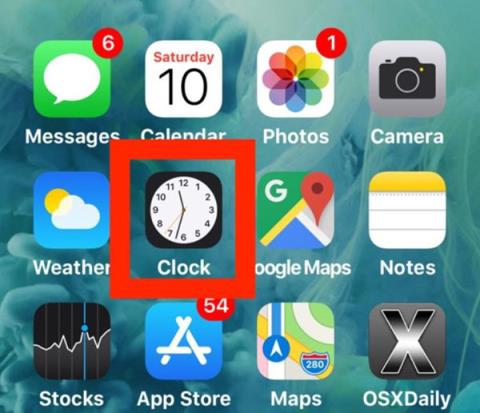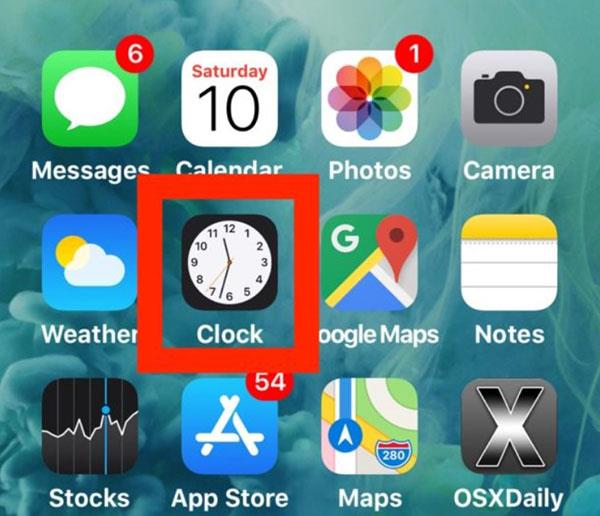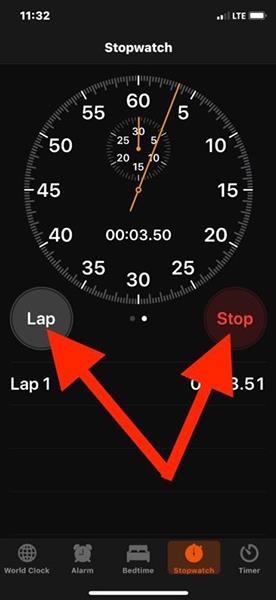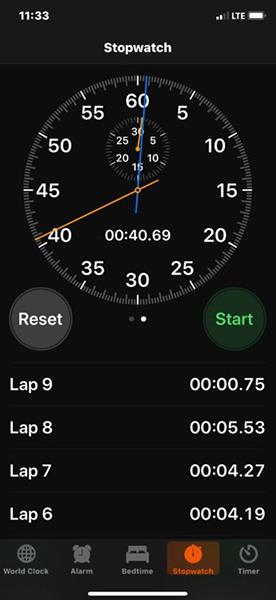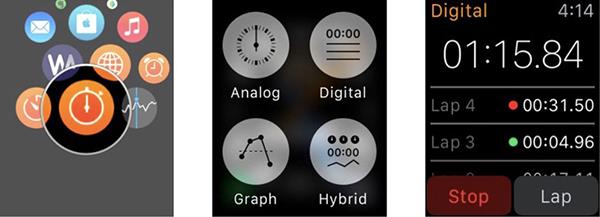Ako zastaviť čas na iPhone
iPhone má veľmi pohodlnú funkciu stopiek s dvoma rôznymi režimami zobrazenia a možnosťou zaznamenávať každé kolo stopiek. Stopky sú základné a ideálne pre činnosti, pri ktorých chcete zaznamenávať čas, ako je sledovanie pohybu, vystupovanie alebo jednoducho načasovanie udalosti.
Režim stopiek je integrovaný v aplikácii Hodiny, ako ho používať:
1. Otvorte aplikáciu Hodiny na iPhone.
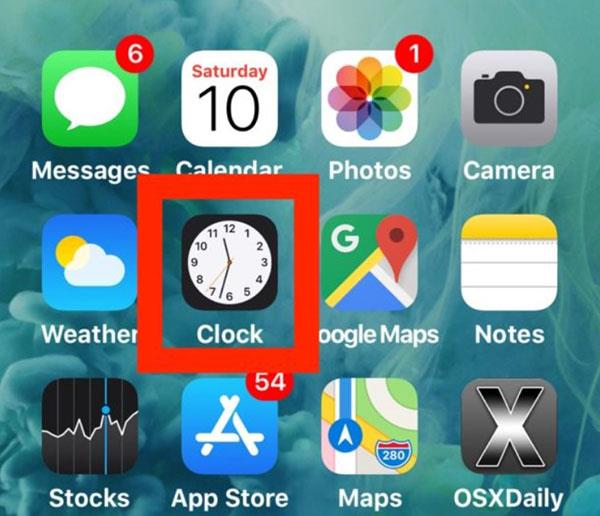
2. Vyberte kartu Stopky .
3. Zvolením Štart spustíte časovač.
4. Kým sú spustené stopky, môžete stlačením Lap zaznamenať čas kola, informácie sa zobrazia pod stopkami.
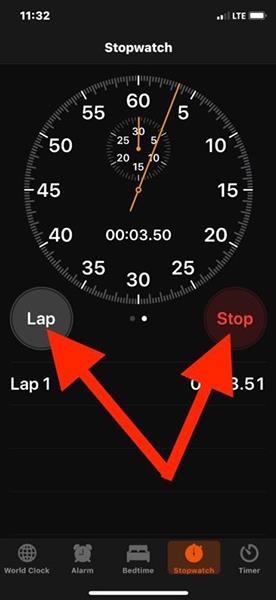
5. Po skončení časovača vyberte Zastaviť .
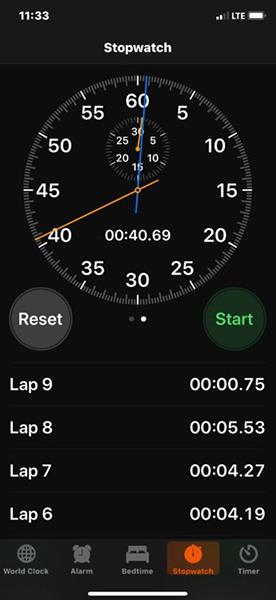
Časovač môžete kedykoľvek reštartovať alebo vytvoriť toľko meraných kôl, koľko chcete.
Ako zastaviť čas na Apple Watch
Ak vlastníte hodinky Apple Watch, už nebudete musieť na svojom iPhone prechádzať do aplikácie Hodiny. Namiesto toho si vyberte aplikáciu Stopky na hodinkách Apple Watch, je to oveľa rýchlejšie a pohodlnejšie. Rozhranie aplikácie môžete dokonca upraviť tak, aby vyhovovalo časovo náročným činnostiam.
1. Na domovskej obrazovke Apple Watch otvorte aplikáciu Stopky .
2. Kliknutím na zelené tlačidlo spustíte časovač.
3. Ak chcete pridať počet, kliknite na biele tlačidlo v pravom rohu.
4. Stlačením červeného tlačidla zastavíte časovač.

Ako zmeniť rozhranie časovača na Apple Watch
1. Otvorte aplikáciu Stopky na hodinkách Apple Watch.
2. Pevne zatlačte na obrazovku.
3. Vyberte si jedno zo štyroch dostupných zobrazení časovača na hodinkách Apple Watch.
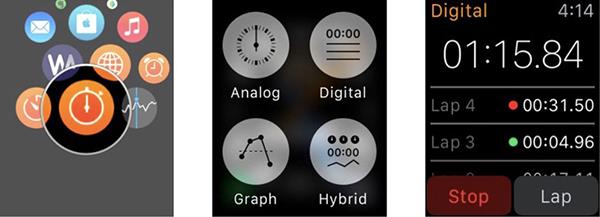
Video tutoriál o načasovaní na iPhone